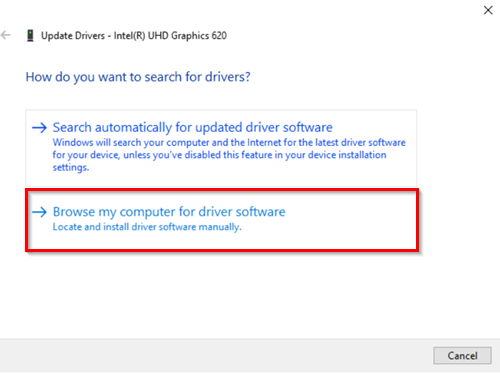Dieser Beitrag enthält verschiedene Lösungen, die Sie ausprobieren können Genshin Impact stürzt auf Windows-PCs immer wieder ab oder friert ein. Genshin Impact ist ein beliebtes Rollenspiel, das für Windows-PCs verfügbar ist. Was es zum besten Waifu-Spiel im Internet macht, sind seine eleganten Animationen. Wie jedes andere Spiel ist auch Genshin Impact nicht frei von Problemen. Viele Benutzer haben berichtet, dass Genshin Impact unter Windows 11/10 immer wieder abstürzt. Wenn Sie auch mit dem gleichen Problem zu kämpfen haben, versuchen Sie die in diesem Beitrag erwähnten Problemumgehungen, um das Problem zu beseitigen.

Genshin Impact stürzt auf Windows-PCs immer wieder ab oder friert ein
Hier ist eine Liste aller effektiven Lösungen, die Sie ausprobieren können, wenn Genshin Impact auf einem Windows 11/10-PC weiterhin abstürzt oder einfriert.
- Stellen Sie sicher, dass das System den Mindestanforderungen entspricht
- Führen Sie das Spiel im Administratormodus aus
- Laden Sie das neueste Grafiktreiber-Update herunter
- Reparieren Sie die Spieldateien
- Laden Sie die neusten vertreibbaren DirectX- und Visual C++-Dateien herunter
- Temp-Dateien löschen
- Setzen Sie das Spiel über die Firewall-Einstellungen auf die Whitelist
- Installieren Sie das Spiel neu
Schauen wir uns nun alle Lösungen im Detail an.
1]Stellen Sie sicher, dass das System die Mindestanforderungen erfüllt
Bevor Sie sich mit den technischen Lösungen befassen, stellen Sie sicher, dass Ihr System die Mindestanforderungen zum Ausführen des Spiels erfüllt.
Mindestanforderungen
- Betriebssystem: Windows 7 oder höher (64 Bit)
- Prozessor: Intel Core i5 oder gleichwertig
- Speicher: 8 GB RAM
- Grafikkarte: NVIDIA® GeForce® GT 1030 und höher
- DirectX-Version: 11
- Speicher: 30 GB
Empfohlene Voraussetzungen
- Betriebssystem: Windows 7 oder höher (64-Bit) oder höher
- Prozessor: Intel Core i7 gleichwertig oder höher
- Speicher: 16 GB RAM
- Grafik: NVIDIA GeForce GTX 1060 6 GB und höher
- DirectX-Version: 11
- Speicher: 30 GB
2]Führen Sie das Spiel im Administratormodus aus
Als nächstes können Sie versuchen, das Spiel im Administratormodus auszuführen. Manchmal kann das Fehlen von Administratorrechten der Hauptgrund für das Problem sein. Gewähren Sie also Administratorrechte und prüfen Sie, ob es einen Unterschied macht. So wird’s gemacht.
- Klicken Sie mit der rechten Maustaste auf die GenshinImpact.exe Datei und wählen Sie Eigenschaften.
- Klicken Sie auf die Registerkarte Kompatibilität.
- Häkchen Führen Sie dieses Programm als Administrator aus.
- Klicken Sie auf Anwenden > OK.
Starten Sie das Spiel und prüfen Sie, ob das Problem weiterhin besteht.
Verwandt: Genshin Impact startet nicht unter Windows 11
3]Laden Sie das neueste Grafiktreiber-Update herunter
Das Herunterladen des neuesten Grafiktreiber-Updates ist eine weitere Lösung, die Sie ausprobieren können. Wenn Sie den installierten Treiber längere Zeit nicht aktualisiert haben, ist es keine Überraschung, dass Sie auf das erwähnte Problem stoßen. Laden Sie daher das Update herunter und prüfen Sie, ob das Problem weiterhin besteht.
- Aktualisieren Sie Ihren Computer, damit er die neueste Version Ihrer Grafiktreiber herunterladen kann
- Verwenden Sie Freeware, um Ihre Grafiktreiber zu aktualisieren.
- Laden Sie die neueste Version des Grafiktreibers von der Website des Herstellers herunter.
Starten Sie nach der Installation des Updates Ihr System neu. Starten Sie jetzt das Spiel und prüfen Sie, ob das Absturzproblem behoben ist. Wenn nicht, versuchen Sie die nächste Lösung.
4]Reparieren Sie die Spieldateien
Beschädigte Spieledateien können ein weiterer Hauptgrund für das Problem sein. In diesem Fall können Sie am besten versuchen, die Spieldateien zu reparieren. Führen Sie dazu die folgenden Schritte aus.
- Starten Sie Genshin Launcher auf Ihrem System.
- Tippen Sie auf das Zahnradsymbol, um das Einstellungsmenü zu öffnen.
- Navigieren Sie zuSpieldateien reparieren > Jetzt reparieren.
- Warten Sie nun, bis der Reparaturvorgang abgeschlossen ist.
Wenn Sie fertig sind, starten Sie Ihren Computer neu und prüfen Sie, ob das Problem weiterhin besteht.
5]Laden Sie die neusten verteilbaren DirectX- und Visual C++-Dateien herunter
Genshin Impact stürzt auf Ihrem Windows-PC ab, wenn Sie nicht über die neueste Version von DirectX und Visual C++ Redistributable verfügen. Diese Dienste sind unerlässlich, um ein Spiel problemlos ausführen zu können. Wenn Sie jedoch nicht die neueste Version auf Ihrem System installiert haben, werden Sie mit einem Kompatibilitätsproblem konfrontiert, das automatisch das erwähnte Problem verursacht.
Nachdem Sie die Updates heruntergeladen haben, installieren Sie sie auf Ihrem System, gefolgt von einem einfachen Neustart. Starten Sie das Spiel und prüfen Sie, ob das Problem weiterhin besteht. Wenn ja, fahren Sie mit der Anleitung fort.
6]Temp-Dateien löschen
Das Absturzproblem kann auch aufgrund einer großen Anzahl temporärer Dateien auftreten. Um das Problem zu lösen, müssen Sie alle temporären Dateien löschen. Hier ist, wie es gemacht wird.
- Verwenden Sie die Tastenkombination Windows + R, um das Dialogfeld Ausführen zu öffnen.
- Geben Sie in das dafür vorgesehene Feld ein %temp% und drücken Sie die Eingabetaste.
- Es öffnet den Ordner mit den temporären Dateien.
- Wählen Sie alles mit der Tastenkombination Strg + A aus.
- Klicken Sie mit der rechten Maustaste und wählen Sie die Option Löschen.
Starten Sie nun das System neu und starten Sie das Spiel. Überprüfen Sie, ob das Problem behoben ist.
Lesen: Fix Fortnite stürzt auf Windows-PCs immer wieder ab oder friert ein
7]Spiel durch Firewall-Einstellungen auf die Whitelist setzen
Wenn das Spiel unter den Firewall-Einstellungen blockiert wird, werden Sie höchstwahrscheinlich mit dem erwähnten Problem konfrontiert. Sie können dies tun, indem Sie die folgenden Schritte ausführen.
- Öffnen Sie zunächst das Windows Defender Security Center. Auswählen Firewall und Netzwerkschutz.
- Klicken Sie nun auf „Eine App durch die Firewall zulassen“.
- Klicken Sie auf die Schaltfläche „Einstellungen ändern“. Stellen Sie sicher, dass Sie über Administratorrechte verfügen.
- Wählen Sie im Menü Genshin Impact. Sie können die App auch manuell hinzufügen, indem Sie die Option „App hinzufügen“ verwenden.
- Erlauben Sie dem Spiel, auf beide Netzwerke zuzugreifen.
-
- Privates Netzwerk ermöglicht der App, sich nur zu Hause oder am Arbeitsplatz mit dem Internet zu verbinden
- Das öffentliche Netzwerk ermöglicht es der App, sich überall mit dem Internet zu verbinden, einschließlich öffentlicher WLAN-Hotspots.
Klicken Sie auf OK. Starten Sie nun das Spiel neu und prüfen Sie, ob das Problem behoben ist.
9]Installieren Sie das Spiel neu
Wenn nichts hilft, können Sie das Spiel neu installieren. Wie sich herausstellt, kann ein Installationsfehler vorliegen, der das Problem verursacht. Installieren Sie in diesem Fall das Spiel neu, um das Problem zu beheben.
Warum stürzt Genshin Impact auf meinem Computer ab?
Es kann mehrere Gründe geben, warum Genshin Impact auf Ihrem System abstürzt. Wenn das System nicht mit den Mindestanforderungen des Spiels kompatibel ist, werden Sie mit einem Absturzproblem konfrontiert. Das Problem tritt auch auf, wenn Ihr System nicht über das neueste Grafiktreiber-Update verfügt oder die Spieldateien beschädigt wurden. Es ist sehr einfach, dieses Problem zu beheben.
Wie behebt man, dass Genshin Impact unter Windows 11 nicht gestartet wird?
Abhängig vom Täter ist es sehr einfach, das Problem zu beheben, dass Genshin Impact nicht unter Windows 11 gestartet wird. Von der Fehlerbehebung bei Clean Boot, dem Herunterladen des neuesten Grafiktreiber-Updates, dem Ausführen des Spiels mit Administratorrechten, dem Herunterladen der Installation der neuesten DirectX- und Visual C++-Redistributable-Dateien bis hin zur Reparatur der Spieldateien sind all diese Methoden nützlich, um das Genshin Impact-Startproblem unter Windows zu lösen 11.
Lesen Sie weiter: New World stürzt ständig ab oder friert auf Windows-PCs ein.